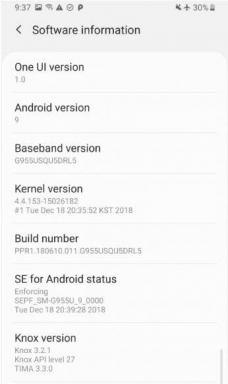Sådan løses "Ingen internetforbindelse" -fejl på Google Stadia
Fejlfind Vejledning / / August 05, 2021
Hvis du bruger en dårlig internetforbindelse på Google Stadia så ser du muligvis Ingen internetforbindelsesfejl på dine konsolskærme. Nå, dette problem er meget almindeligt for folk, der har et svagt internetsignal og svag ping-forbindelse. I dag foretager vi fejlfinding af dette problem, så du kan rette det på din ende. Men inden det skal du sørge for at have mindst 10 MB / ps internetforbindelse.
Google Stadia er en fantastisk cloud-gamingplatform, men det kræver en rigelig mængde internet for at fungere korrekt. Nogle gange har brugere ikke en god internetforbindelse, og det er derfor, du muligvis ser fejlen "Ingen internetforbindelse" på Google Stadia-konsol. Men rolig, der er nogle nemme måder at løse dette problem på.

Hvad er Google Stadia?
Google Stadia er en skybaseret spiltjeneste og den første af sin art. Det annonceres for at være i stand til at streame 4K-videospil ved 60 FPS på næsten alle enheder. Du behøver ikke bruge mere på at købe dyre spilkonsoller og computerreservedele. Alt hvad du behøver er en anstændig internetforbindelse, og du kan nyde omfattende spil på enhver enhed
inklusive Android-smartphones, PC / Laptop, smart TV, Chromecast osv. Det er bestemt det bedste alternativ til nutidens traditionelle spil.Rettelse af ingen internetforbindelsesfejl på Google Stadia
Nå, hvis du er en Stadia-bruger, er du måske meget opmærksom på, at det bruger meget båndbredde for at nyde spil på denne platform. Forestil dig at få din spilsession uventet til at ende, når du er i en af de mest interessante dele af spillet. Naturligvis den største afbrydelse for enhver spiller. Sådanne problemer opstår dog ofte med Stadia på grund af lav eller slet ingen internetforbindelse. Så i dag vil vi diskutere nogle af de trin, der rent faktisk kan hjælpe med at løse sådanne problemer. Tjek nedenstående trin for at rette fejlen "Ingen internetforbindelse":
- Kontroller, om din wifi begrænser båndbredden til brugeren.
- Hvis din Wi-Fi-forbindelse er afbrudt, kan du prøve at oprette forbindelse igen.
- Kontroller, om dit Ethernet-kabel fungerer korrekt. Et dårligt kabel kan forårsage en langsom internetforbindelse.
- Hvis dit Wi-Fi-netværk ikke er tilgængeligt, skal du trække stikket ud af din enhed i cirka 30 sekunder og derefter genstarte ved at sætte det i igen.
- Prøv at genstarte din enhed.
Konklusion
Vi håber, at de ovennævnte trin vil hjælpe dig med at gendanne din Wi-Fi-forbindelse og rette Ingen internetforbindelsesfejl på Google Stadia-konsolskærmen. Kontroller også din forbindelse hver gang inden du spiller for at undgå sådanne værre situationer. Desuden, hvis din Wi-Fi-forbindelse ikke er pålidelig det meste af tiden, anbefaler vi dig at skifte til et andet netværk.
Editorens valg:
- Installer Google Stadia på alle Android-enheder [rodfæstede smartphones]
- Sådan løses langsomme spilresponser eller forringet visuel kvalitet på Stadia
- Download Xtadia Xposed-modul til afspilning af Stadia på enhver Android-enhed
- Aktivér spilforetrukket tilstand på Google Wifi eller Nest Wifi til jævnere Stadia-streaming
- Annuller dit Google Stadia-abonnement
Rahul er en datalogistuderende med en massiv interesse inden for tekniske og kryptokurrencyemner. Han bruger det meste af sin tid på enten at skrive eller lytte til musik eller rejse på usynlige steder. Han mener, at chokolade er løsningen på alle hans problemer. Livet sker, og kaffe hjælper.